2021-10-5:
1. 简介
1.1 简介
该软件是一款免费、开源、基于Java的脑图软件,可用于整理知识、梳理思路、项目管理、分享等多种场景。该软件可在任何系统使用,功能灵活、实用,入门容易。
Freeplane is a free mind mapping and knowledge management software; is an application for Mind Mapping, Knowledge Management, Project Management. Develop, organize and communicate your ideas and knowledge in the most effective way
官网: Home - Freeplane - free mind mapping and knowledge management software
论坛: Freeplane / Discussion / Open Discussion
1.2 几个特点
免费、开源。高手可以自己写script。
易于上手、操作简单。
节点内容可插入文字、公式(表单或LaTex)、图片、链接、注释等,文本编辑灵活、多样。这些内容可被进一步时间管理、密码保护等场景调用。
可以建类似便利贴的浮动节点(Floating node),以后需要的时候可以拖拽使其重新变成某个子节点。反之,某个固定的节点也通过菜单栏设置转变成浮动节点(Edit->Free positioned node (set/reset))。
可拖拽。此外,还有其他丰富的编辑工具。
多种多样的链接方式。
可以做幻灯片展示(但是不能离开该软件独立进行)
可以设置提醒及做日历管理。
导入导出方便、多样。比如可以导出脑图的一部分、可以导入已存的URL上的脑图等等。可导出的常见格式举例:jpg,exl,xml,.md,pdf,html,txt,png,tex,等。
2. 下载及安装
官网: Home - Freeplane - free mind mapping and knowledge management software
(速度慢。)
(国内有的网站可以下载汉化版。也可以下载后安装中文插件。)
安装没有特别难处。
3. 创建mind map
3.1 快速操作:
3.1.1 节点操作
Insert --- 新建子节点。
Enter --- 1)新建平行节点(sibling node),(TAB for MacOS); 2)确认该节点输入完成。
箭头 --- 节点间跳转;
空格键 --- 折叠/展开鼠标所在的那个节点。(或者鼠标点击节点也可以实现)。
Alt+F2 --- 折叠/展开节点的注释内容。
Ctrl+空白处左击 --- 创建浮动节点。
Ctrl+单击多个节点 --- 同时选择多个节点。 Shift—多选(同word)
Alt+J --- 合并节点(换行模式)。(顺序为,从上至下)。
Edit > Node core > Join nodes with " " --- 合并节点(空格模式)。(顺序为,从上至下)。
Edit > Node core > Join nodes with "," --- 合并节点(逗号模式)。(顺序为,从上至下)。
Alt+Shift+S --- 拆分节点,多行式的节点可以被拆分。
节点可拖拽。还可双击“把手“复原节点位置。多选节点后,(长按Shift)可以被一起拖拽。
连接两个节点 --- 右击一个节点拖到想连接的另一个节点。(还有其他方式可用,比如Shift+Ctrl+左击,等等。)
3.1.2 节点内容编辑
Ctrl+左击(或者双击左键) --- 编辑节点内容。(文本编辑状态下)右击---可打开编辑选项。
Alt+ Enter --- 可以输格式化文本;
Shift+ Enter --- (编辑节点内容时的)换行。
直接右击节点(非文编编辑状态下) --- 打开编辑对话框(这个更丰富)。
3.2.3 其他
1)添加图片,选中节点,然后Edit > Node core > Image by choice or link
图片可以有插入图片本身或链接两种方式,并可以相互转换。Cope-paste在节点上方会形成图片链接。
高手也可以把图片插入节点的注释中(用HTML-code)。
2)Ctrl+T,打开日历编辑。
4. 保存及导出
4.1 保存
Ctrl+S --- 保存(及时保存,防止数据丢失)
4.2 导出
Freeplane的格式为.mm,.adoc(AsciiDoc file.标记语言),
可导出的常见格式还有:jpg,exl,xml,.md,pdf,html,txt,png,tex,等。
此外还可以导出脑图的一部分。
5. 界面
操作界面如帮助文件里这个截图一样,有不同功能区,分置各种功能按钮。看上去清晰易懂。
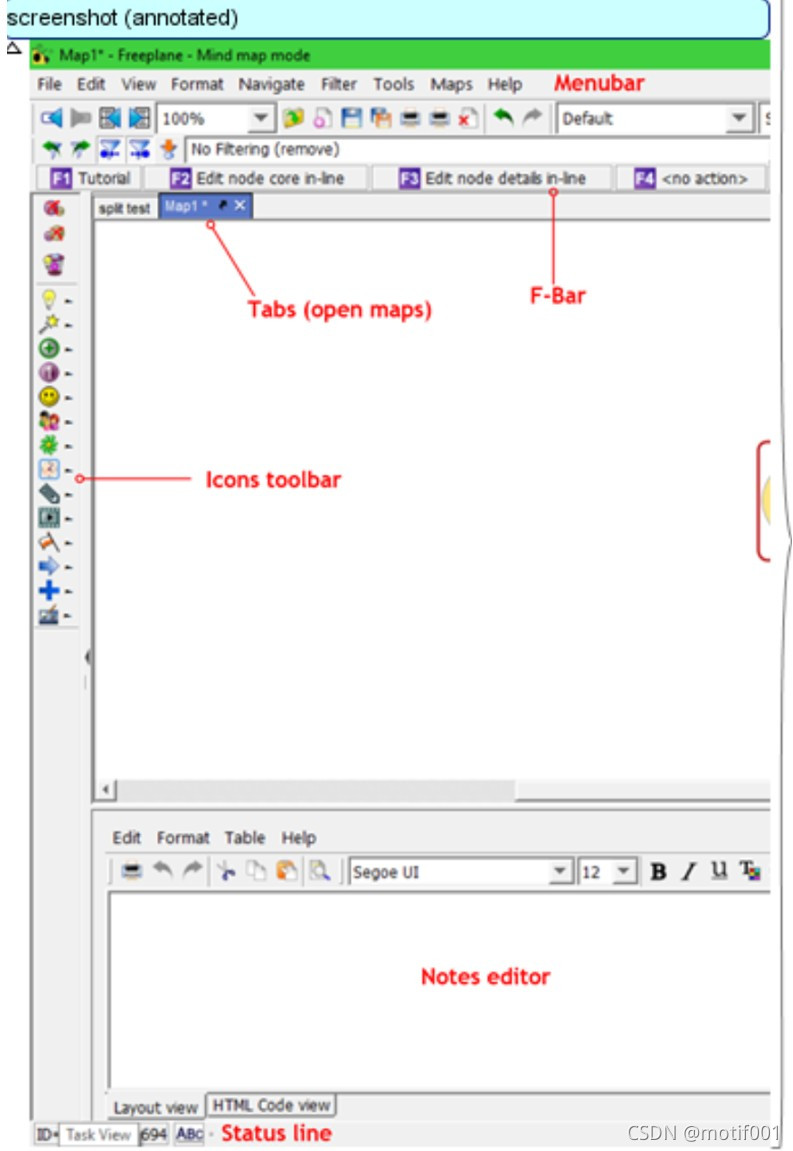
图1 操作界面截图
下图是Freeplane里的示意图,展示其功能,作为示例。
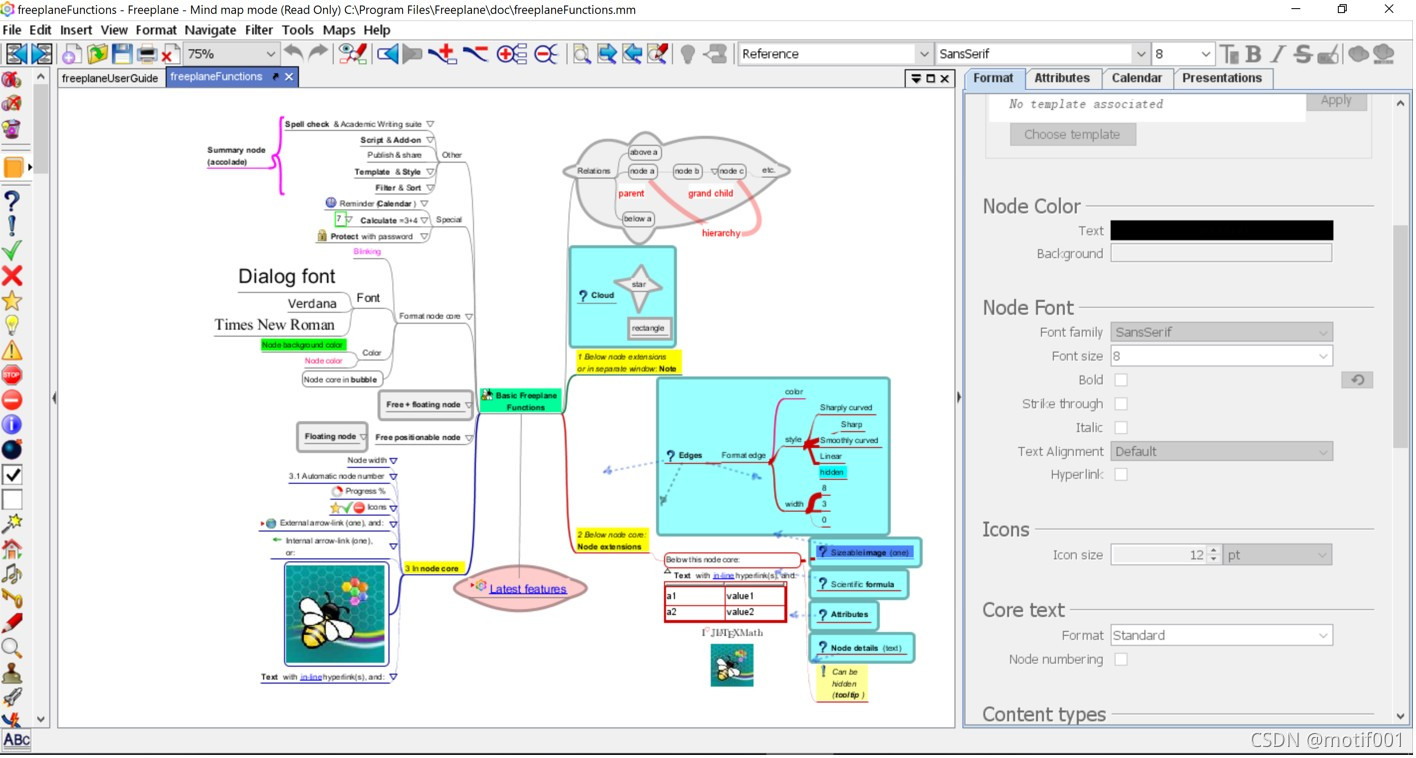
图2 操作界面截图示例
6. 其他
6.1 其他快捷键
可以从Help-Key references里调出
6.2 F功能键
6.3 操作手册
Freeplane的操作手册(Tutorial)可以用F1键调出(如果和你已设定的其他热键冲突,就会失效)。打开后,显示的也是一个脑图的样子。Tutorial内容详细,推荐仔细阅读(bug,有的部分可能是没有及时跟上软件更新)。



























 被折叠的 条评论
为什么被折叠?
被折叠的 条评论
为什么被折叠?








